Kuinka yhdistää iPhone tai iPod Windows 7: n kautta Bluetoothin kautta
Mobile Microsoft Vindovs 7 Omena Iphone Ios / / March 18, 2020
Viimeksi päivitetty

 Aiemmin olemme puhuneet kuinka synkronoida Bluetooth-laitteet Windows 7: ään, mutta emme ole puhuneet paljon siitä, miten se tehdään iOS: n kanssa. Tänään käsittelemme lyhyen esittelyn Bluetooth-yhteyden luomisesta iPhonen tai iPod Touchin ja Windows 7 -käyttöjärjestelmän välillä. On kätevä kaukosäädinominaisuus, jonka avulla voit kokeilla kytkettyäsi, ja vielä enemmän ominaisuuksia - jos olet suorittanut jailbreak -laitteen.
Aiemmin olemme puhuneet kuinka synkronoida Bluetooth-laitteet Windows 7: ään, mutta emme ole puhuneet paljon siitä, miten se tehdään iOS: n kanssa. Tänään käsittelemme lyhyen esittelyn Bluetooth-yhteyden luomisesta iPhonen tai iPod Touchin ja Windows 7 -käyttöjärjestelmän välillä. On kätevä kaukosäädinominaisuus, jonka avulla voit kokeilla kytkettyäsi, ja vielä enemmän ominaisuuksia - jos olet suorittanut jailbreak -laitteen.
Vaihe 1 (iPhonesta tai iPodista)
hana asetukset sovellus aloitusnäytöltä. Loppukohteemme tulee olemaan:
Asetukset> Yleinen> Bluetooth
Kerran Bluetoothissa hana kytkin sen kytkemiseksi päälle. Laitteesi pitäisi nyt olla tietokoneen havaittavissa.
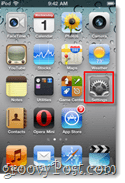

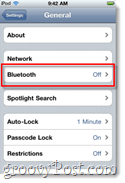
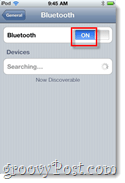
Vaihe 2 (Windows-tietokoneeltasi)
Klikkaus Käynnistä-valikon orb ja Tyyppibluetooth hakukenttään. Ohjauspaneelin tulosten luettelosta KlikkausLisää Bluetooth-laite.
Uuden ikkunan pitäisi aukeaa, ja ikkunan keskellä on valkoinen laatikko, jossa iPhonen tai iPodin pitäisi näkyä. valita laitteesi ja sitten KlikkausSeuraava.
Tärkeä:Ennen sinä KlikkausSeuraava, varmista, että iPhonesi näyttö on auki (eikä lepotilassa.)
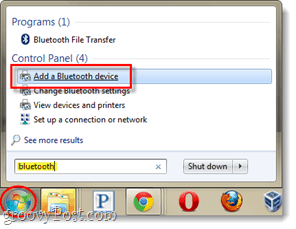
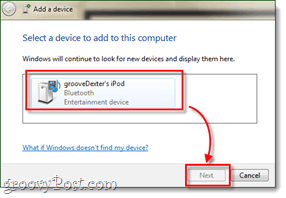
Vaihe 3
Nyt on kaksi mahdolliset skenaariot - riippuen siitä, kuinka tietokoneesi Bluetooth-ohjelmisto on asennettu. Olen leimannut nämä 1 ja 2.
Tärkeä: Kun aloitat pariliitoksen muodostamisen, sinulla on noin 25 sekuntia loppuun, tai prosessi aikakatkaistaan, ja sinun on aloitettava alusta.
Skenaario 1 - Sinua pyydetään kolmea erilaista pariliitosvaihtoehtoa. ValitaLuo pariliitoskoodi minulle. Ikkuna vaihtuu tällöin 6-8-numeroisella pariliitoskoodilla.
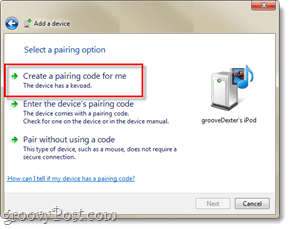
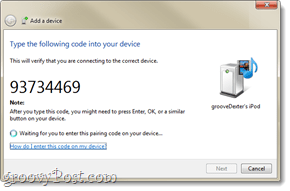
Enter-pin-valintaikkunan pitäisi aukeaa iPhonessa. Vain Napauta sisään tietokoneellasi näkyvä koodi ja sitten Lehdistö Pari painiketta.
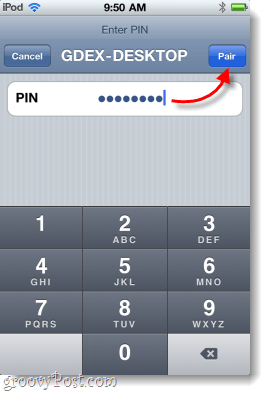
Skenaario 2 - Jos yllä oleva ensimmäinen skenaario ei näy sinulle, niin tämä tapahtuu. Tietokoneesi pitäisi luoda automaattisesti nasta, ja sitten iPhonessa pitäisi olla pieni Push-ilmoitus, joka varoittaa, että se yrittää muodostaa yhteyden. Vain valitaJoo ja KlikkausSeuraava tietokoneellasi.
Samaan aikaan, hanaPari iPhonessa.
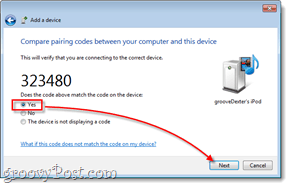
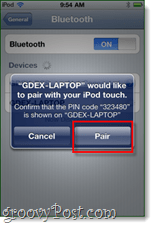
Tehty!
Tietokoneesi ja iPhone tai iPod Touch tulisi nyt muodostaa pariksi Bluetooth-yhteyden kautta. Nyt voit hallita tai toistaa kappaleita tietokoneella tietokoneellasi. Jos siirryt järjestelmälokeron autotalliin, siinä pitäisi nyt olla pieni kaukosäätimen kuvake iPhonellesi tai iPod Touchillesi. Kaukosäätimen avulla voit pysäyttää tai toistaa kappaleita, vaihtaa niiden välillä ja hallita äänenvoimakkuutta.
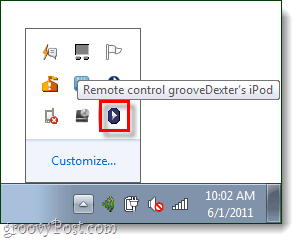
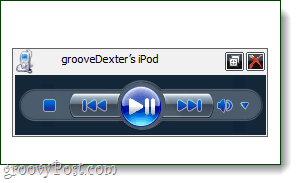
IPhonellasi voit valita, missä musiikkia toistetaan. Siirry vain parhaillaan toistettavaan kappaleeseen tai raitaan ja Klikkaus alanuolikuvake, jotta lähteen asetukset tulevat näkyviin.
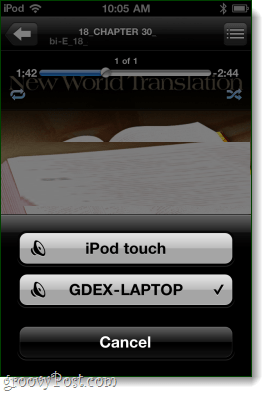
Kaiken kaikkiaan prosessi oli melko yksinkertainen, ja tulokset ovat jonkin verran groovia. Valitettavasti Apple on lukinnut laitteen, eikä Bluetooth-yhteydellä voi tehdä paljon muuta. Mutta jos olet rikkonut iPhonesi jaloillaan, siellä on aivan uusi ominaisuuspussi tutkittavaksi Bluetoothin kautta, jopa Internet-jakaminen.



